یکی از مشکلاتی که در استفاده از کیبورد در ویندوز ۱۰ ممکن است به وجود بیاید، کار نکردن کلید Num Lock است. گاهی حتی با فشار دادن این کلید برای فعال کردن کلیدهای بخش اعداد کیبورد، این بخش کار نمیکند!
برای حل مشکل کار نکردن کلید نام لاک در ویندوز ۱۰ چند راه حل ساده وجود دارد که یکی از موارد مهم، استفاده نکردن از قابلیت Fast Boot مادربورد یا لپتاپ و همینطور فعال کردن وضعیت Num Lock حین بوت است.
در این مقاله به معرفی روشهای حل مشکل کار نکردن بخش اعداد کیبورد در ویندوز ۱۰ میپردازیم. با سیارهی آیتی همراه شوید.
قبل از هر چیز دقت کنید که ممکن است مشکل کیبورد شما سختافزاری باشد. اگر از کیبورد USB استفاده میکنید، آن را به سیستم دیگری متصل کرده و کارکرد دکمهی Num Lock را بررسی کنید و اگر از لپتاپ استفاده میکنید، یک سیستم عامل بدون نصب یا Live مثل لینوکس اوبونتو را بوت کنید و بررسی کنید که نام لاک بخش اعداد را فعال میکند یا خیر.
از Clean Boot و غیرفعال کردن سرویسهای نرمافزارهای جانبی استفاده کنید
اولین راه حل پیشنهادی، استفاده از Clean Boot است. برای بوت کردن ویندوز در حالت ساده و کلین، ابتدا با کلید ترکیبی Windows + R پنجرهی Run را باز کنید و در آن دستور msconfig را تایپ کرده و کلید اینتر را فشار دهید.
در تب اول یا General گزینهی سوم یعنی Selective startup را انتخاب کنید و تیک گزینهی Load system services و همینطور Use original boot configuration را اضافه کنید.
قدم بعدی این است که از تب Services استفاده کنید و تیک چکباکس Hide All Microsoft Services را بزنید تا فقط سرویسها و پردازشهای مربوط به نرمافزارهای جانبی در لیست باقی بماند. اکنون تیک برخی نرمافزارها که مشکوک هستند را حذف کنید ولیکن میتوانید تیک تمام سرویسها را حذف کنید تا ویندوز بدون پردازشهای غیراصلی بوت شود. سپس روی OK کلیک کنید و ویندوز را ریاستارت کنید. پس از Restart کردن، ممکن است مشکل کار نکردن بخش اعداد و کلید Num Lock برطرف شده باشد، اما اگر اینگونه نیست، میتوانید مراحل را تکرار کنید و تعدادی سرویس دیگر را غیرفعال کنید.
معمولاً غیرفعال کردن سرویسهای اصلی مایکروسافت راهکار خوبی نیست و مشکل را نیز برطرف نمیکند. به علاوه غیرفعال کردن سرویسهای اصلی ویندوز، ممکن است مشکلات جدیدی به وجود آورد!
با چند مرحله سعی و خطا، اگر سرویسی در عملکرد کیبورد اخلال ایجاد کرده باشد، شناسایی میشود و میتوان فقط آن مورد خاص را غیرفعال کرد.
بروزرسانی درایور کیبورد
ممکن است مشکل در اثر آپدیت کردن درایور کیبورد به وجود آمده باشد و نیاز به بازگردانی نسخهی قبلی باشد و در عین حال ممکن است نسخهی نصب شده، مشکلی داشته باشد و با بروزرسانی درایور کیبورد، برطرف شود.
قبلاً در مقالهای که به بررسی علل کار نکردن کیبورد در ویندوز ۱۰ پرداختیم، در مورد درایور و نحوهی حذف یا بروزرسانی آن صحبت کردیم. بهتر است این مقاله را مطالعه فرمایید:
برای بروزرسانی یا حذف درایور کیبورد، روی منوی استارت راستکلیک کنید و Device Manager را انتخاب کنید. در پنجرهی دیوایس منیجر نیز شاخهی Keyboards را باز کرده و روی کیبورد خود راستکلیک کنید. گزینهی Uninstall و همینطور Update Driver Software در منوی راستکلیک موجود است.
نصب کردن درایور کیبورد با فعال کردن Compatibility Mode
ممکن است درایور کیبورد مشکل سازگاری با ویندوز ۱۰ داشته باشد. در این صورت میتوانید از حالت سازگاری استفاده کنید. به این منظور مراحل سادهی زیر را انجام دهید:
روی فایل اجرایی نصب درایور راستکلیک کنید و گزینهی Properties را انتخاب کنید.
در پنجرهی خواص فایل، روی تب Compatiblity کلیک کنید.
در این تب تیک Run this program in Compatibility mode را بزنید.
از منوی کرکرهای انتخاب ویندوزها، یکی از ویندوزهای قبلی مثل ویندوز ۷ را انتخاب کنید.
روی OK کلیک کنید و پنجرهی خواص را ببندید.
روی فایل اجرایی دبلکلیک کنید و مثل همیشه آن را نصب کنید.
پس از ریاستارت کردن سیستم، عملکرد Num Lock را بررسی کنید.
غیرفعال کردن قابلیت Mouse Key برای تبدیل بخش اعداد به کنترلر موس
همانطور که قبلاً در مقالاتی به روش استفاده از کیبورد برای حرکت دادن و کار با موس پرداختیم، میتوان قابلیت مفیدی به اسم Mouse Key را فعال کرد و موس را با کیبورد کنترل کرد:
مراقب باشید که این ویژگی فعال نباشد چرا که در این صورت بخش اعداد به جای تایپ کردن عدد، موس را جابجا میکند و اعمالی مثل چپکلیک و راستکلیک و اسکرول با چرخ موس را انجام میدهد.
برای غیرفعال کردن موس کیز در ویندوز ۱۰ و ویندوزهای قبلی مثل ویندوز ۷، مراحل زیر را دنبال کنید:
ابتدا Control Panel را با جستوجو در منوی استارت یا کلیک روی آیکون آن در منوی استارت، اجرا کنید.
روی Ease of Access Center کلیک کنید.
روی Make the keyboard easier to use کلیک کنید.
روی Control the mouse with the keyboard کلیک کرده و تیک Turn On Mouse Keys را حذف کنید.
اکنون بررسی کنید که بخش اعداد عملکرد صحیحی دارد یا خیر.
استفاده از رجیستری ویندوز برای حل مشکل عمل نکردن کلیدهای عددی کیبورد
روش غیرفعال کردن قابلیت Mouse Keys برای حل کردن مشکل کیبورد کافی است اما میتوان از رجیستری ادیتور ویندوز و ویرایش آن نیز استفاده کرد. اگر با رجیستری آشنایی ندارید، مقالهی زیر را مطالعه فرمایید:
با استفاده از پنجرهی Run و دستور regedit، رجیستری ادیتور ویندوز را اجرا کنید. در ستون چپ مسیر زیر را طی کنید:
HKEY_CURRENT_USER\Control Panel\Keyboard
استرینگی به اسم InitialKeyboardIndicators را در این فولدر (سمت راست صفحه) پیدا کنید و روی آن دبلکلیک کنید و در فیلد Value، عدد ۲ را تایپ کرده و روی OK کلیک کنید.
سپس مسیر زیر را در ستون سمت چپ دنبال کنید:
HKEY_USERS\.DEFAULT\Control Panel\Keyboard
در سمت راست راستکلیک کنید و New و سپس string را انتخاب کنید. نام استرینگ جدید را InitialKeybaordIndicators قرار دهید و مقدار آن را با دبلکلیک کردن و تایپ در فیلد Value، به 2147483648 تغییر دهید. روی OK کلیک کنید و رجیستری ادیتور را ببندید و سیستم را Restart کنید تا تغییراتی که در رجیستری ایجاد شده، عملیاتی شود.
thewindowsclubسیارهی آیتی


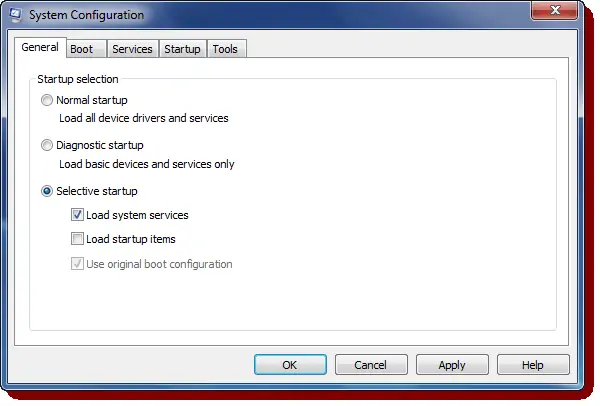
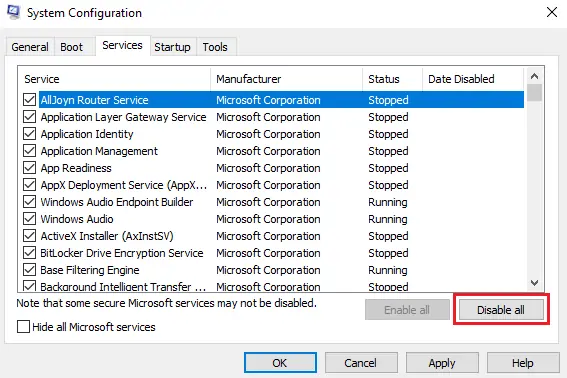
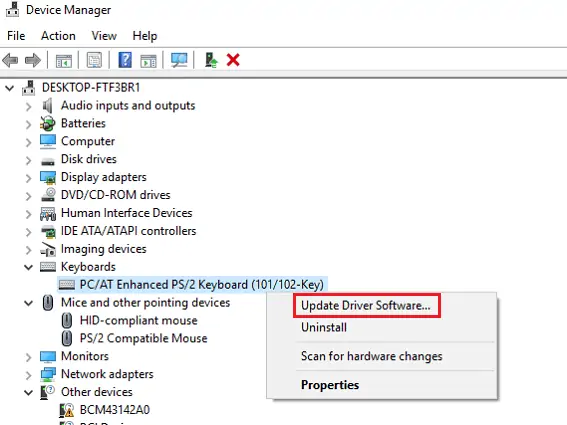
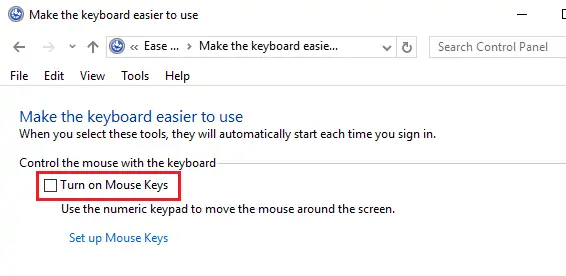
با سلام
مشکل کیبورد من یه مقدار عجیبه چون دکمه Num lock با کلید عدد صفر در قسمت اعداد روشن میشه و کلید های حروف پ و ژ و یکی از کلید های Enter کلا از کار از کار افتاده و فقط کلید Erter سمت اعداد کار میکنه
و اینکه هروقت این مشکل پیش میاد موس هم بهم میریزه و دکمه Space هم از کار میوفته
دقیقا نمیدونم مشکل چیه احساس میکنم درایور ناقص نصب شده یا بخاطر آپدیت ویندوز هستش
سلام
به نظرم یه نرمافزار کمکی یا درایور خاصی نصب کردید که اینطوری میشه. یا کیبورد شما مدل خاصی هست که باید حتماً نرمافزار کمکیاش رو نصب کنید تا بشه کارکرد برخی کلیدها رو تغییر داد.
سلام مشکل من اینه که فقط چن تا از کلیدای کیبوردم کار نمیکنه….مثل عدد ۶ و ۵ و حرف y و t ….مشکل از چی میتونه باشه
سلام
شاید کلیدها خراب شده. نظر خاصی ندارم. از ویندوز لایو یا لینوکس لایو و بدون نصب در واقع استفاده کنید و تست کنید که کلیدها درست کار میکنن یا نه. اگر از نرمافزار و تنظیمات نرمافزاری خاصی باشه، بیرون از سیستم عامل قطعاً خودش رو نشون میده.
روش دیگه اینه که به یه وسیلهی دیگه مثلاً گوشی با کابل OTG وصل کنید و تست کنید.
اگر سالم بود کلیدها، دیگه باید بررسی کنید که چه برنامهای نصب کردید که عملکرد کلیدها رو عوض کرده.
خفن و کاربردی واقعا ممنونم ازتون
سلام من ویندوز ۷ دارم و داخل بازی که میرم برای تنظیم دوربین بازی باید از کلید های سمت راست کیبورد + و – استفاده کرد که وقتی میزنم برای من کار نمیکنه.پیشنهادی دارین؟ ممنون میشم برام ایمیل کنین
مشکل کیبوردم حل شد. از سایت سیاره آی تی سپاسگزارم.
سلام وقتی روی NUM lock میزنم ی صدایی میده از کامپیوتر مثل این که بگه بیب
سلام من ناملوکم خاموش وروشن میشه کیبورد هم عوض کردم باز هم همین جوری میشد چکارش کنم
سلام خسته نباشید
ببخشید من num lock رو وقتی فشار یه صدا میده و وقتی خاموشه یه سری از کلید هاش کار میکنه و وقتی هم روشنه یه سری هاش و وقتی هم که میخام با اعدادش کار کنم نمینویسن و عدد پنج هم مثل راست کلیک عمل میکنه.
لطفا کمکم کنید زود تر ممنون.
سلام
شاید از این کیبوردهای خاص دارید که با دکمهی خاصی عملکرد دکمهها تغییر میکنه. دکمههایی مثل Fn و CapsLock و Numlock رو خیلی از کیبوردها دارن اما بعضیا دکمههایی به جز اینا هم دارن.